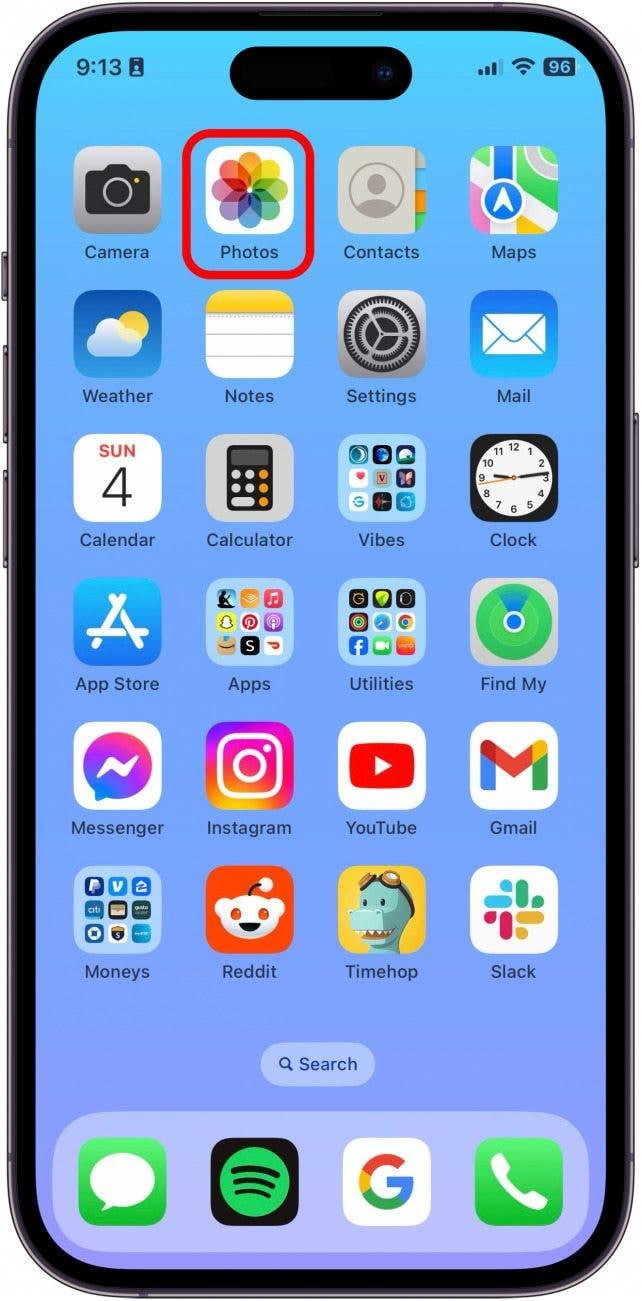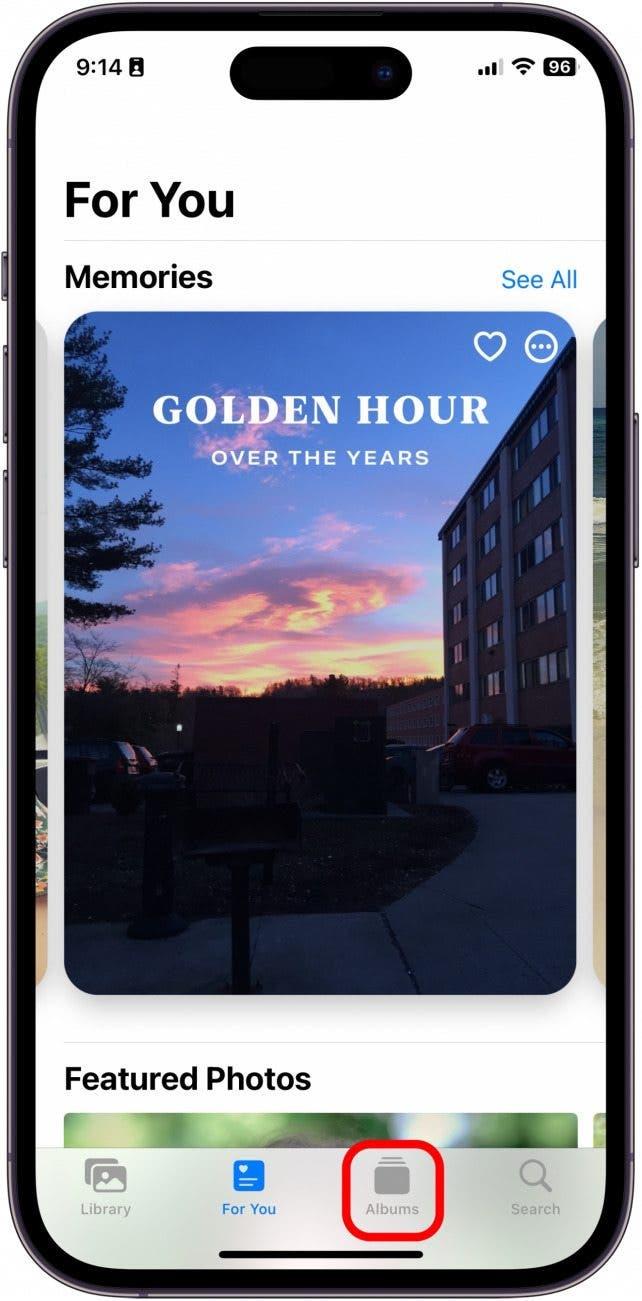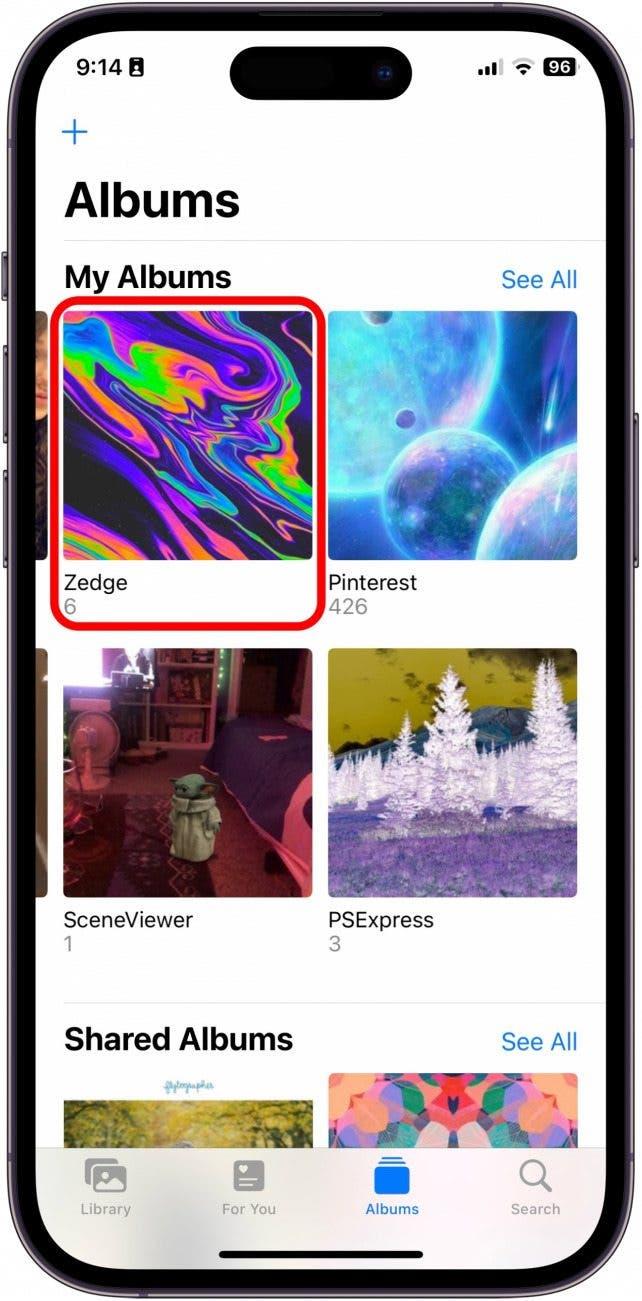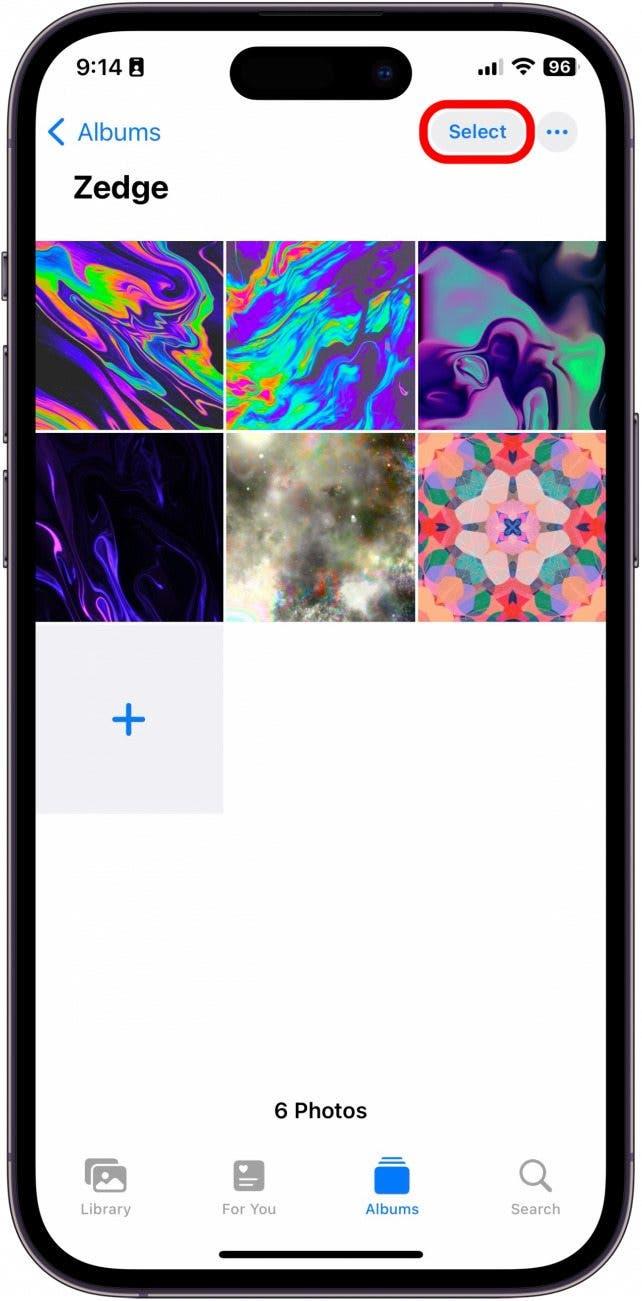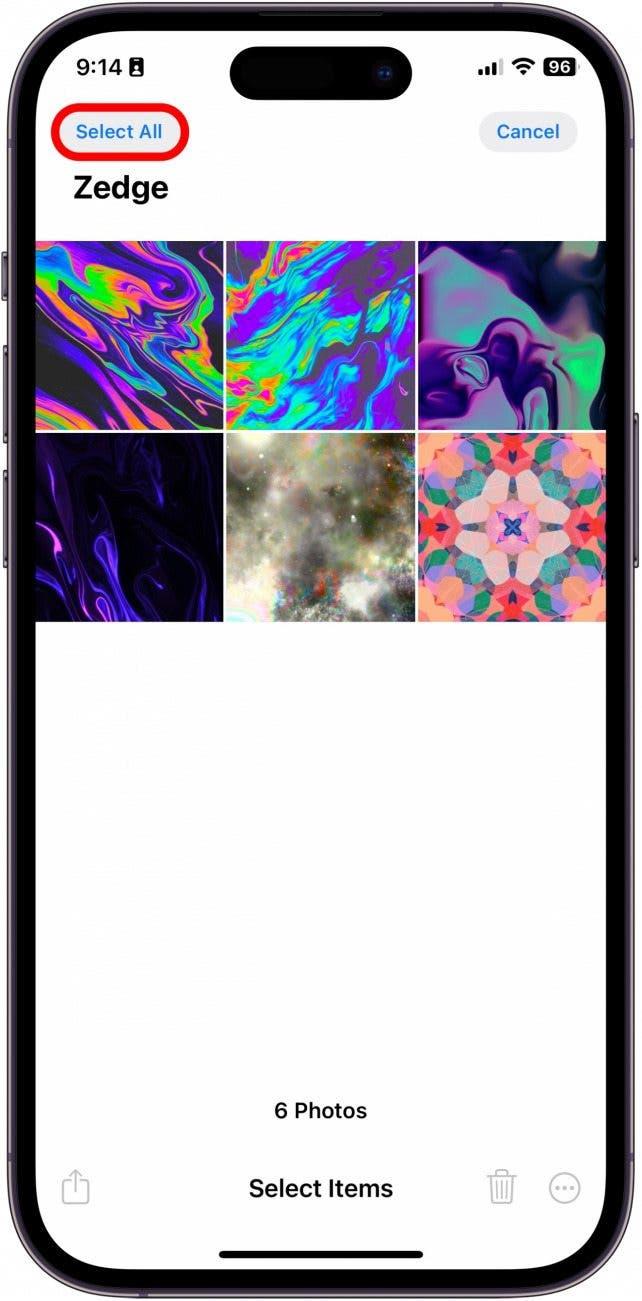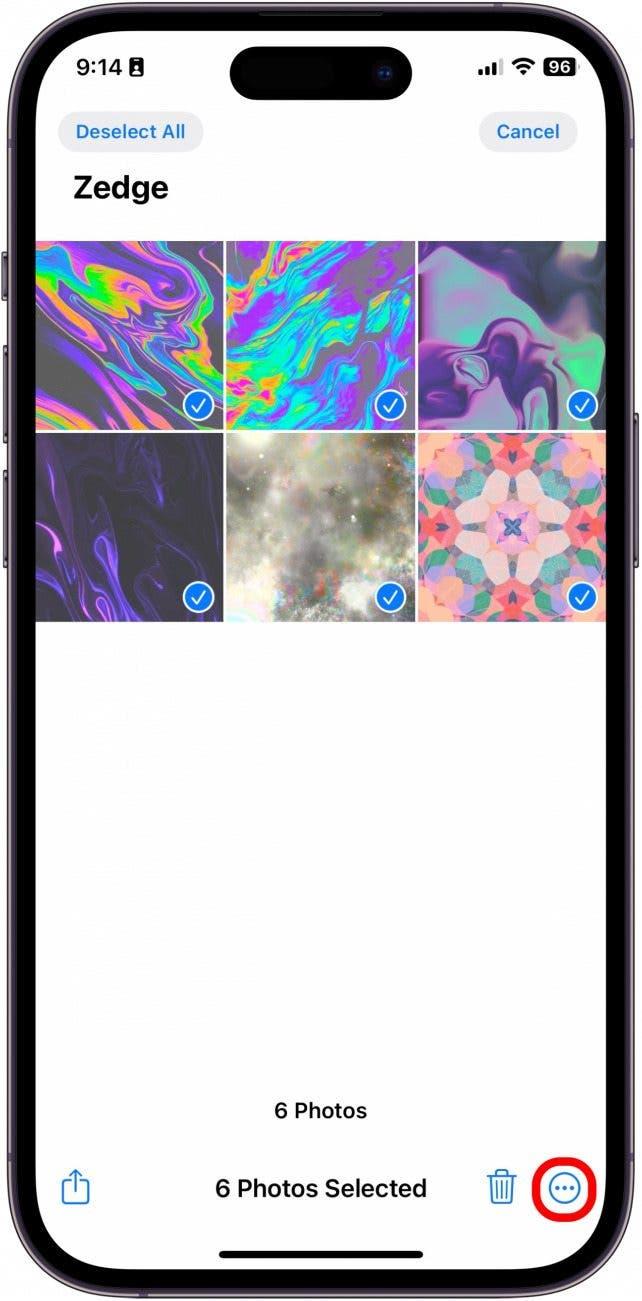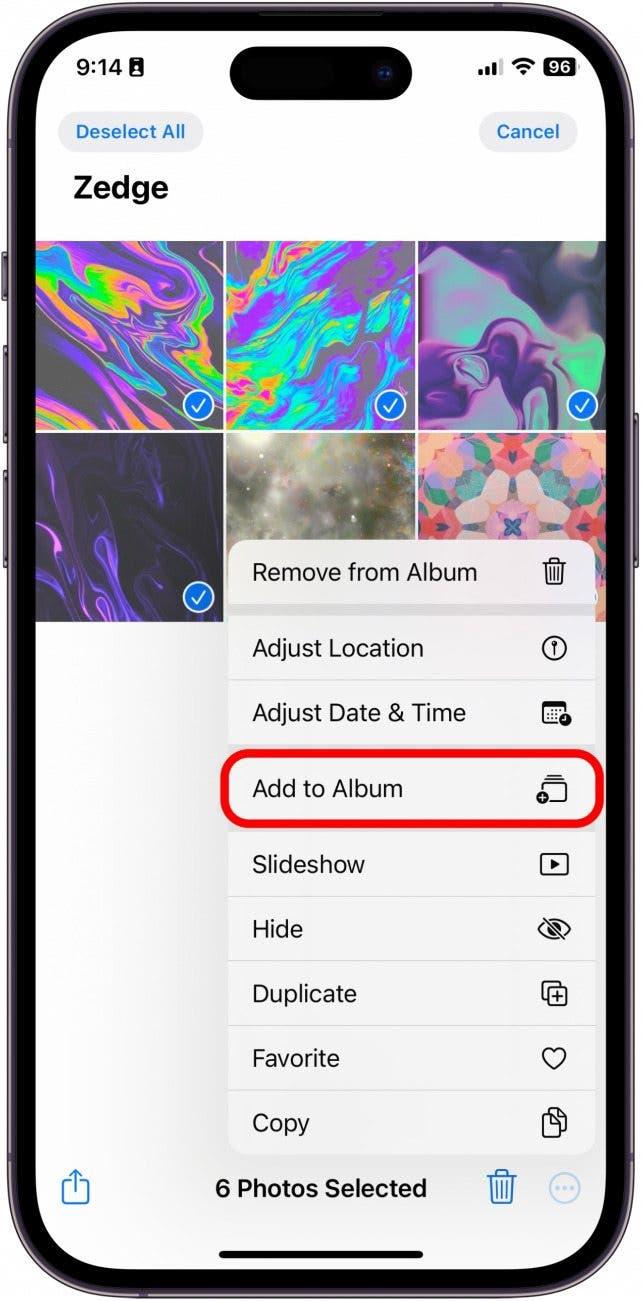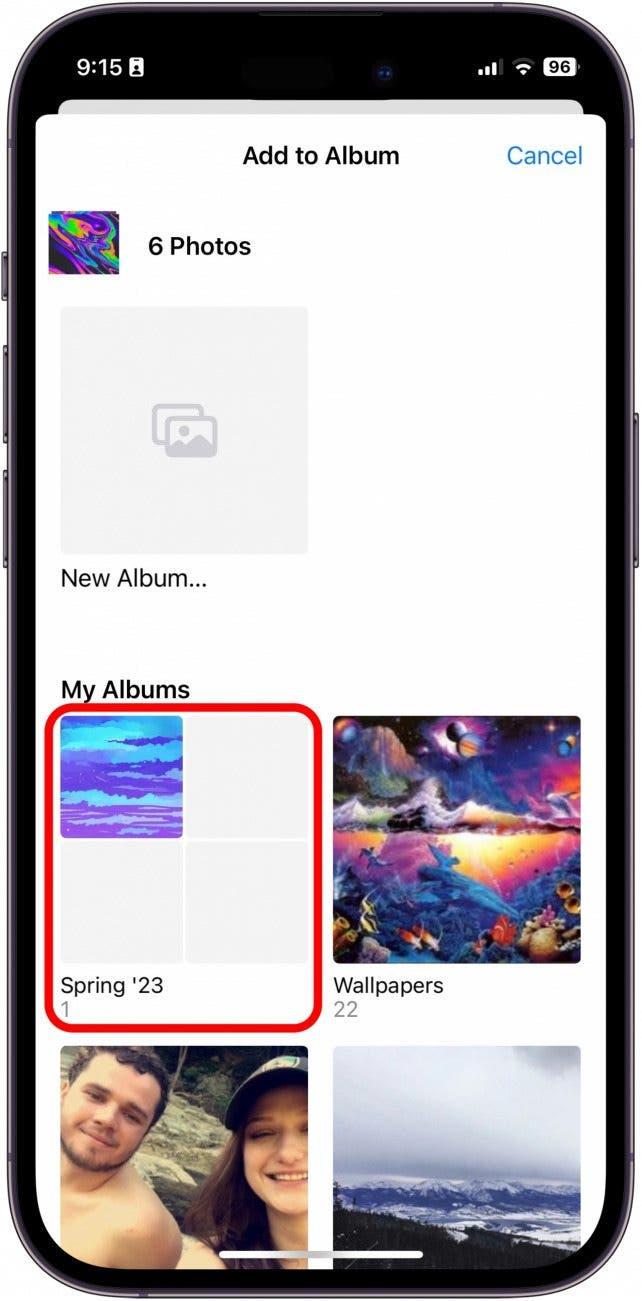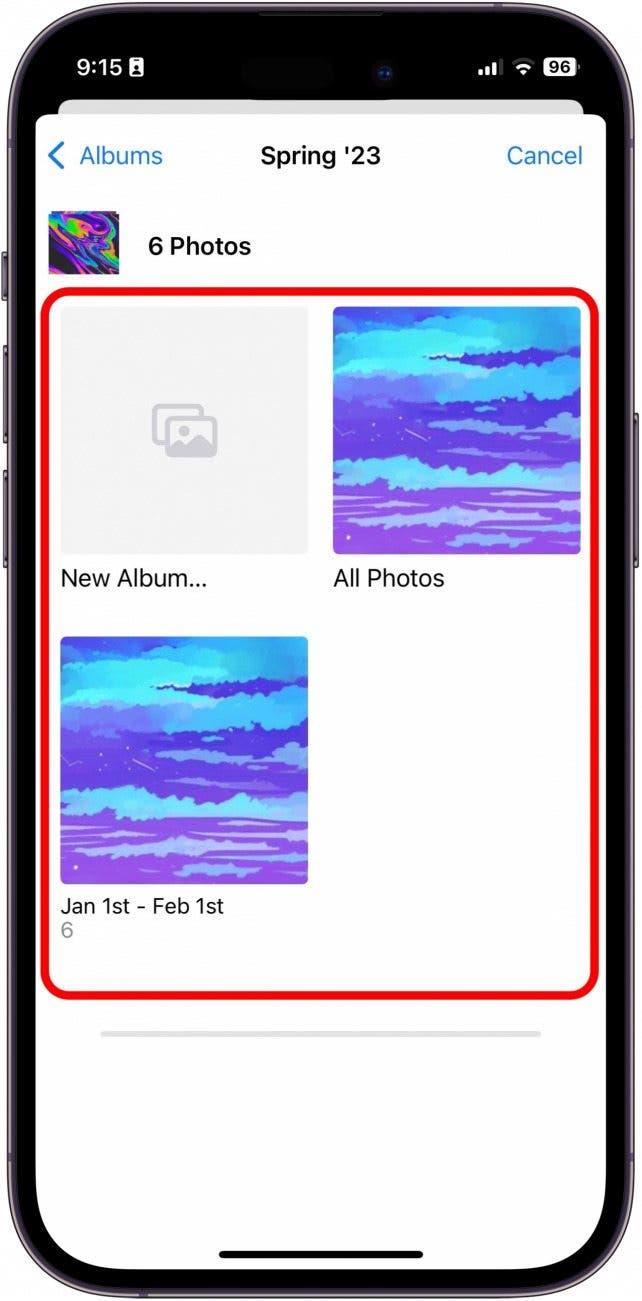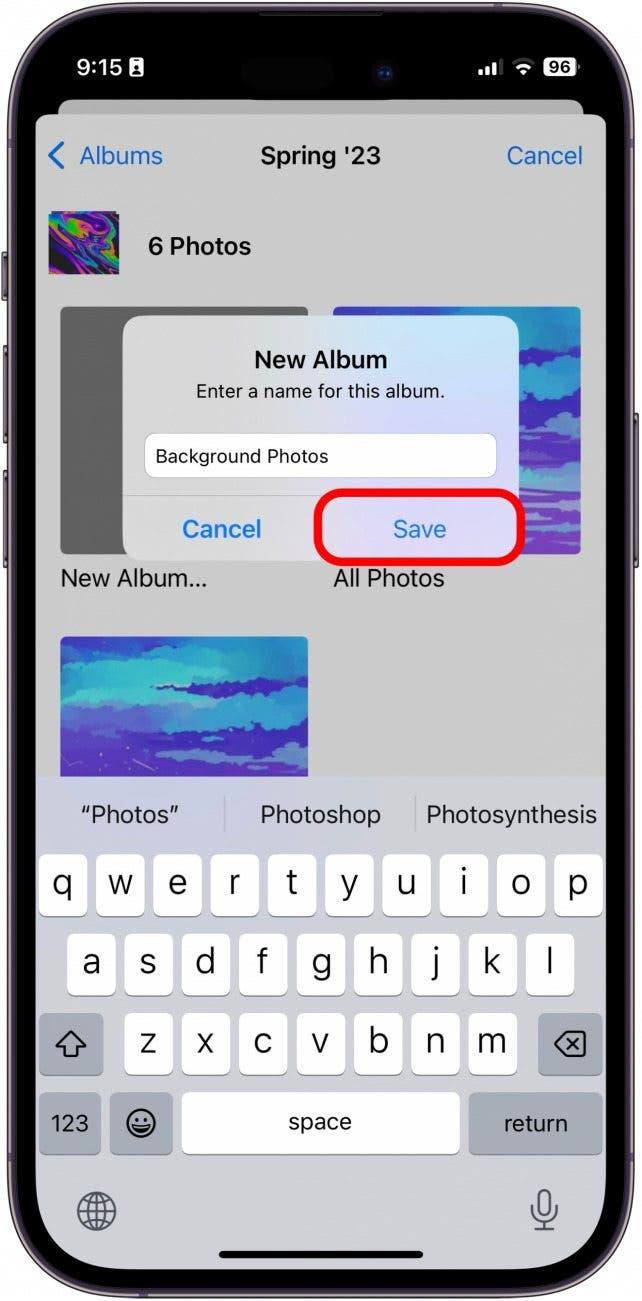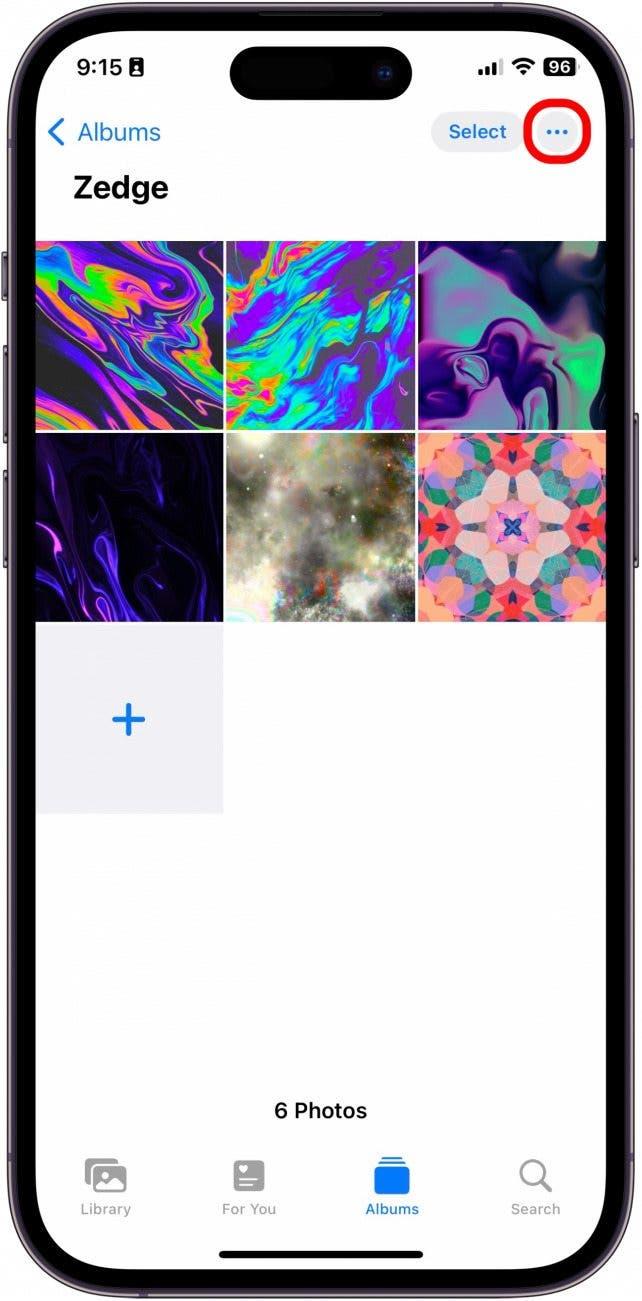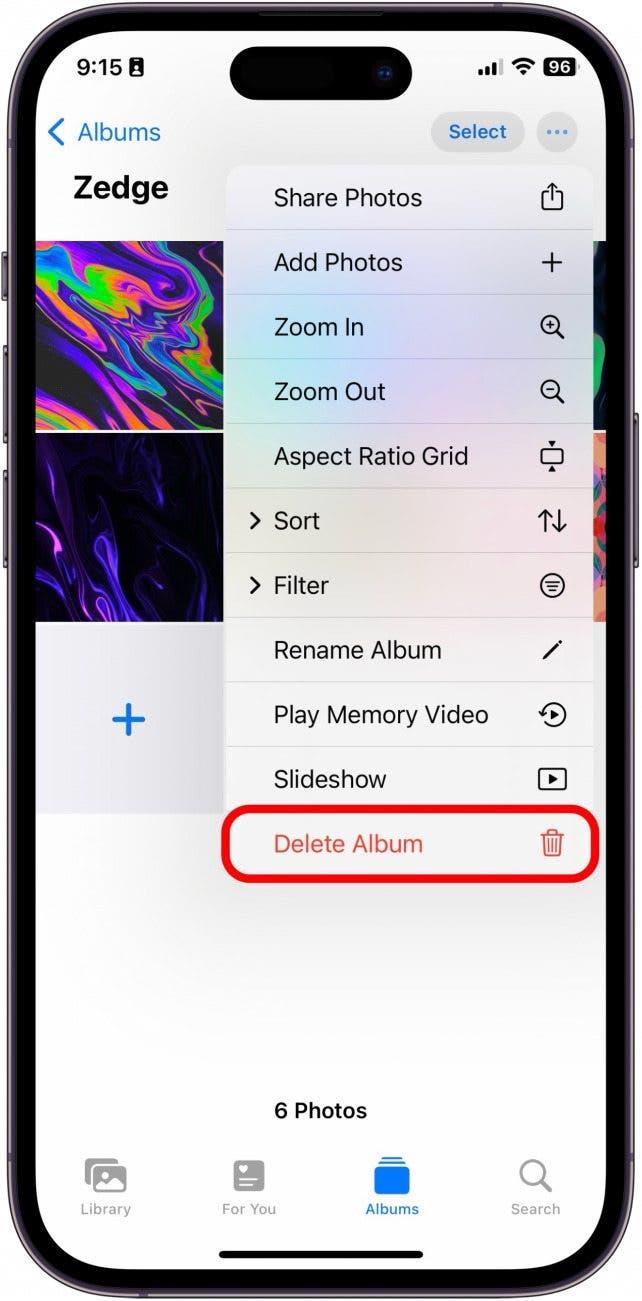Fotoğraflar uygulamasını düzenli tutmak oldukça zor bir iş olabilir. Fotoğraflarınızı albümler ve klasörler halinde düzenleme seçeneği, resimlerinizi organize etmeyi çok daha kolay hale getirir. Ancak, halihazırda albümlere ayrılmış çok sayıda fotoğrafınız varsa, her fotoğrafı tek tek bir klasöre eklemeye çalışmak acı verici olabilir. Neyse ki, mevcut albümleri klasörlere eklemenin bir yolu var. İşte nasıl yapılacağı!
Bu İpucunu Neden Seveceksiniz?
- Mevcut albümleri klasörler halinde sıralayarak Fotoğraflar uygulamanızı düzenli tutun.
- Bir albümdeki fotoğrafları tek tek yeni bir klasöre eklemekten kaçının.
Fotoğraflar’da Mevcut Albümleri Klasöre Ekleme
Sistem Gereksinimleri
Bu ipucu, iOS 17.3 veya sonraki bir sürümünü çalıştıran bir iPhone 12 üzerinde gerçekleştirilmiştir. En son iOS sürümüne nasıl güncelleme yapacağınızı öğrenin.
Fotoğraflar uygulamasında fotoğraf albümleri için nasıl klasör oluşturacağınızı öğrendikten sonra, mevcut albümleri klasörlere nasıl ekleyeceğinizi merak edebilirsiniz.iPhone’daki Fotoğraflar uygulamasında klasörler içinde düzenlemek istediğiniz albümleriniz zaten varsa, işlem basittir, ancak biraz farklı bir yol izlemeniz gerekir. Sadece klasörü zaten oluşturduğunuzdan emin olmanız gerekir. iPhone’unuz hakkında bilgi edinmeyi seviyorsanız, ücretsiz Günün İpucu!
 iPhone’unuzun gizli özelliklerini keşfedinGünde sadece bir dakika içinde iPhone’unuzda ustalaşabilmeniz için günlük bir ipucu (ekran görüntüleri ve açık talimatlarla birlikte) alın.
iPhone’unuzun gizli özelliklerini keşfedinGünde sadece bir dakika içinde iPhone’unuzda ustalaşabilmeniz için günlük bir ipucu (ekran görüntüleri ve açık talimatlarla birlikte) alın.
- Fotoğraflar uygulamasını açın.

- Albümler’e dokunun.

- Bir Klasöre eklemek istediğiniz albümü seçin.

- Seç’e dokunun.

- Tümünü Seç’e dokunun.

- Diğer simgesine dokunun.

- Albüme Ekle öğesine dokunun.

- Albümü eklemek istediğiniz klasöre dokunun.

- Ya yeni bir albüm oluşturun ya da mevcut bir albüme ekleyin.

- Yeni bir albüm oluşturduysanız, albüme bir ad verin ve ardından Kaydet öğesine dokunun.

- Bu işlem eski albümü otomatik olarak silmeyecektir. Fotoğrafları taşıdığınız için albümü silmek isterseniz, Diğer simgesine dokunun. (Bunu yapmadan önce Seç modunda olmadığınızdan emin olun).

- Albümü Sil öğesine dokunun.

Bu işlem fotoğrafları telefonunuzdan silmez, sadece albümü siler. Artık bu fotoğrafları oluşturduğunuz klasördeki yeni albümde bulabilirsiniz. Mevcut albümleri yeni bir klasöre eklemenin püf noktası budur.